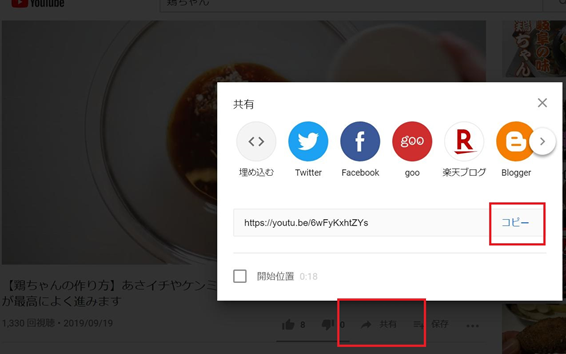ブログ(WordPress)の投稿手順がわかる記事です。
ブログ(WordPress)の投稿手順を調べている人はもちろん、外注のライターさんでブログの投稿が初めての方には、このページをマニュアルとしてお見せしています。
目次 -お好きなところからお読み下さい-
ユーザー名(ID)またはメールアドレスとPASSを入力してブログにログインします。
↓ ↓ ↓
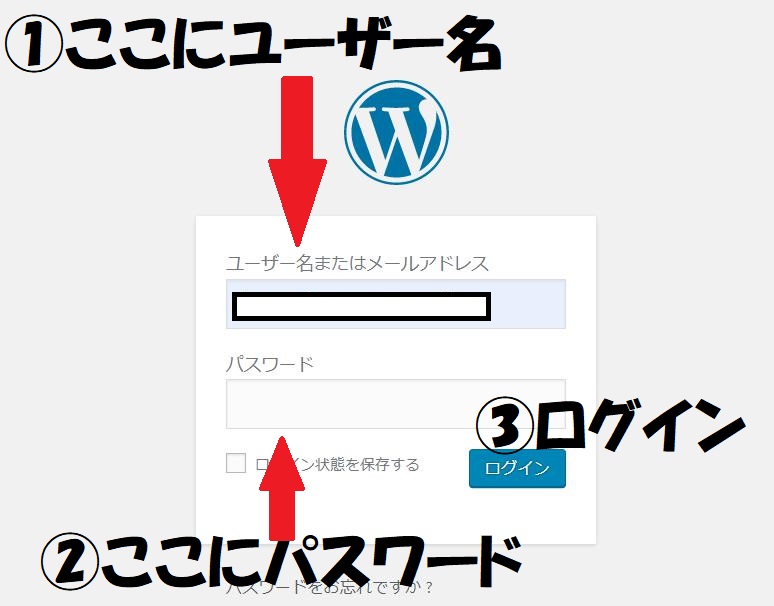
最初の画面をダッシュボードといいます。新規をクリックします。
↓ ↓ ↓
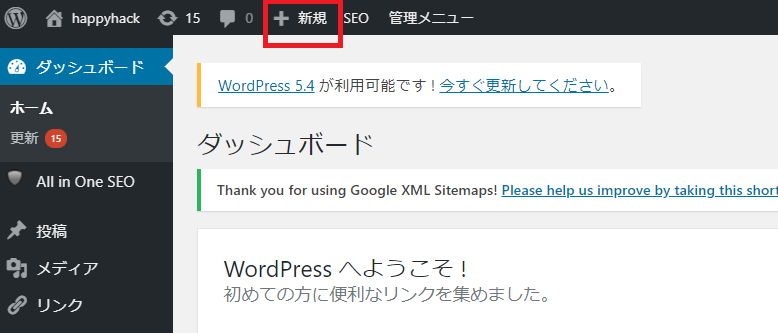
次の画面が記事を書く画面です。
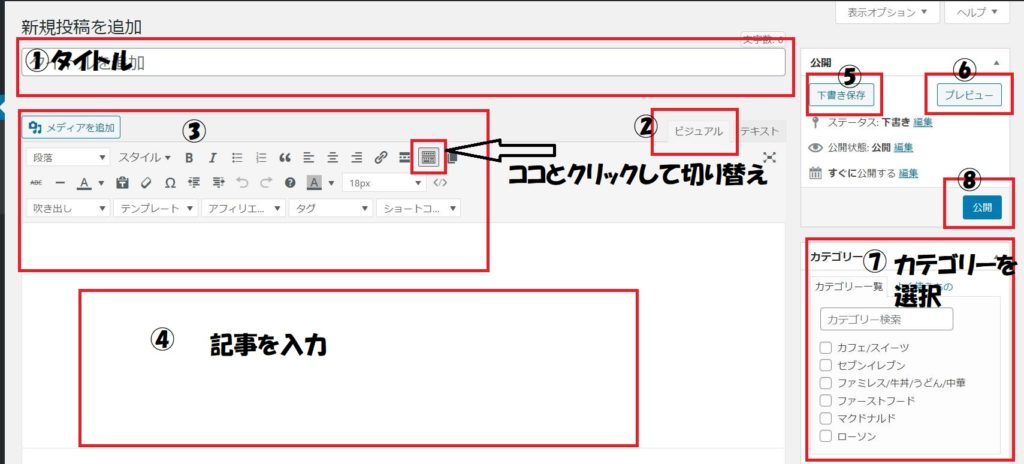
①記事のタイトルを入力します。
②ビジュアルを選択して下さい。
③ツールバーはこの形式にして作業します。
表示の形式になってない場合はここをクリックして切り替えを押して下さい。
④記事を入力します。
⑤こまめに下書き保存をおすすめします。
⑥保存した記事を見ることができます。
⑦カテゴリーを選択します。
⑧記事の公開の指示が出たら記事を公開します。
タイトルから小見出しを決めて、記事を書く前に小見出しを確定させます。
小見出しを貼り付けたらマウスで選択します。
段落のプルダウンから見出し2をクリックすると
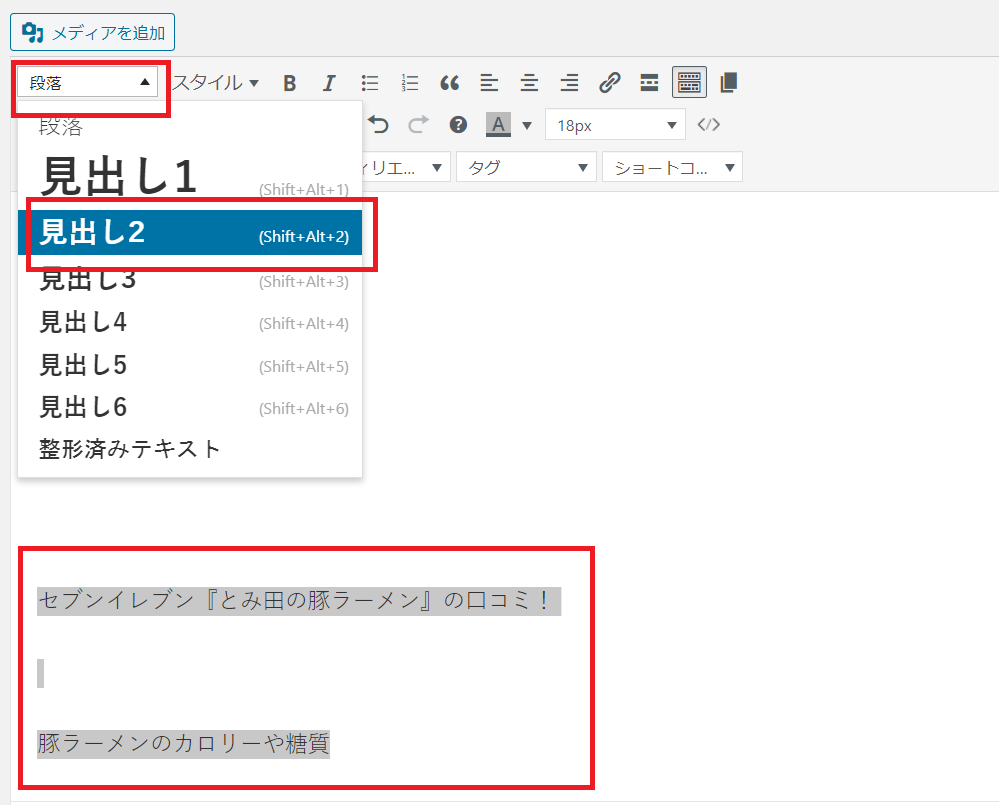
小見出しを設定することができます。↓ ↓ ↓こ
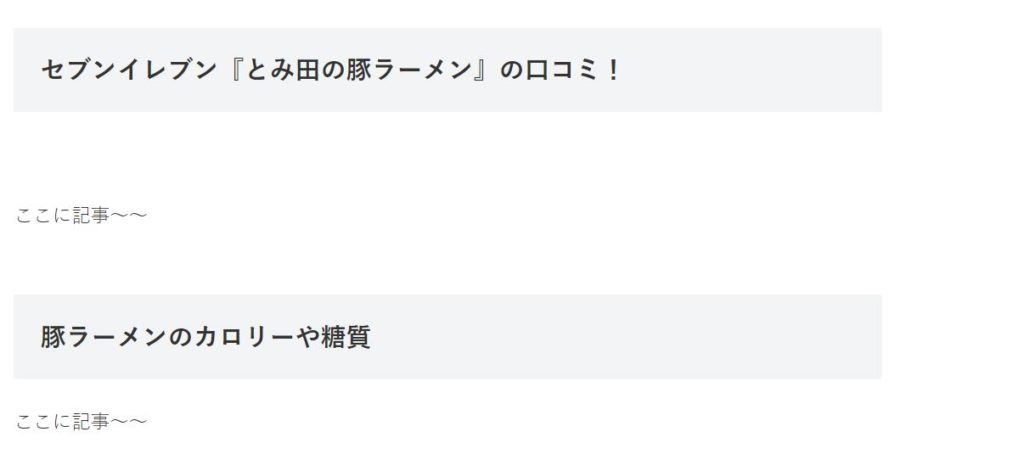
ココに記事の部分に記事を書きます。
文字装飾は以下の2色を使います
文字を赤で表示します。
(本文の強調したい部分に使います。黄色背景と交互に使います。)
文字に黄色の背景を付けます。
(本文の強調したい部分に使います。赤い太字と交互に使います。)
文字装飾したい箇所をマウスの左クリックをしたまま選択します。
ツールバーのAをクリックすると色を選択できます。
赤を使います。
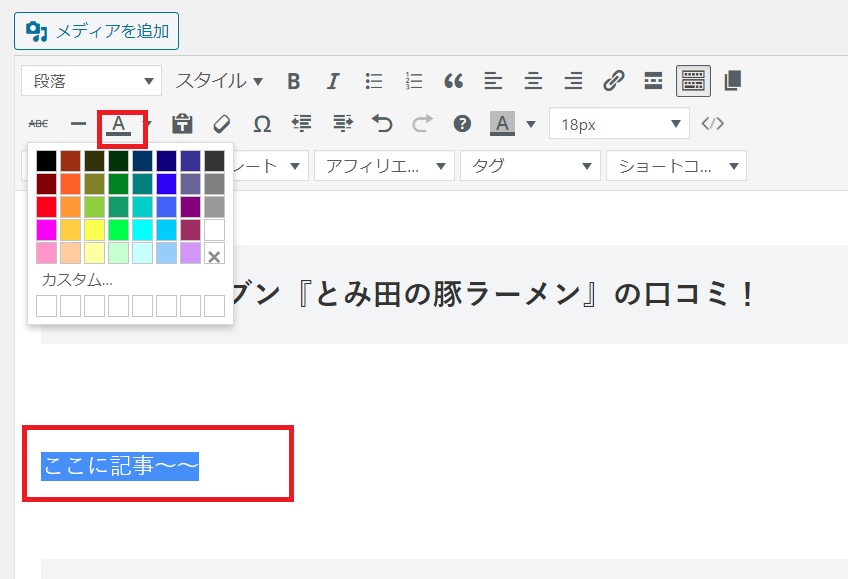
黄色の背景を付けるときは、同じ手順で薄い色の黄色を選択します。
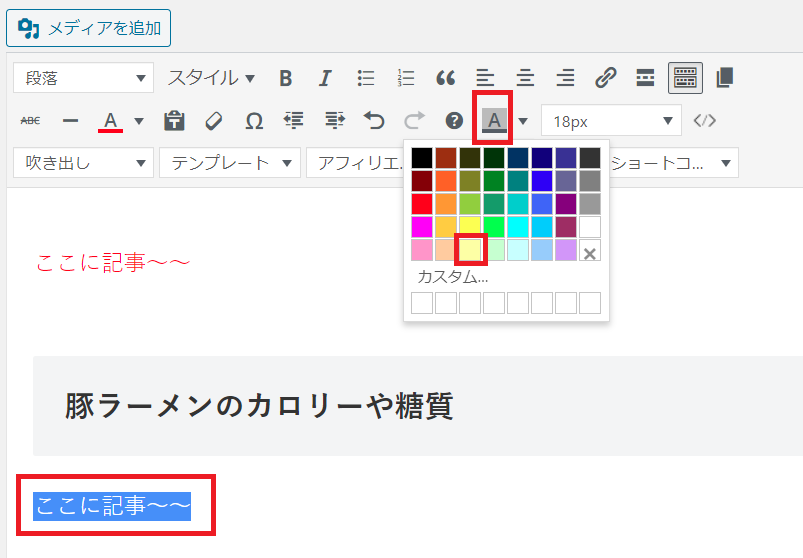
このように文字装飾ができました。
文字装飾は赤、黄色交互に使います。
1行全部を装飾するのではなく、強調したい部分を端的に選択します。
強調したい部分を端的に装飾すると、スマホでスクロールしながら流し読みする人に
!?とスクロールを止めさせる効果があります。
実際に文字装飾をしてみました。
・赤と黄色を交互に使う。
・強調したい部分を端的に選択する。
エディター部分に記事を書いていきます。
冒頭文=導入文同じ意味です。
結論を先に書きます。
この後書く記事に書いてある内容を書きます。
記事本文の画像を挿入したい部分をクリックします。
④の記事入力部分に挿入したい画像をドラッグ・アンド・ドロップします。
このような画面になります。
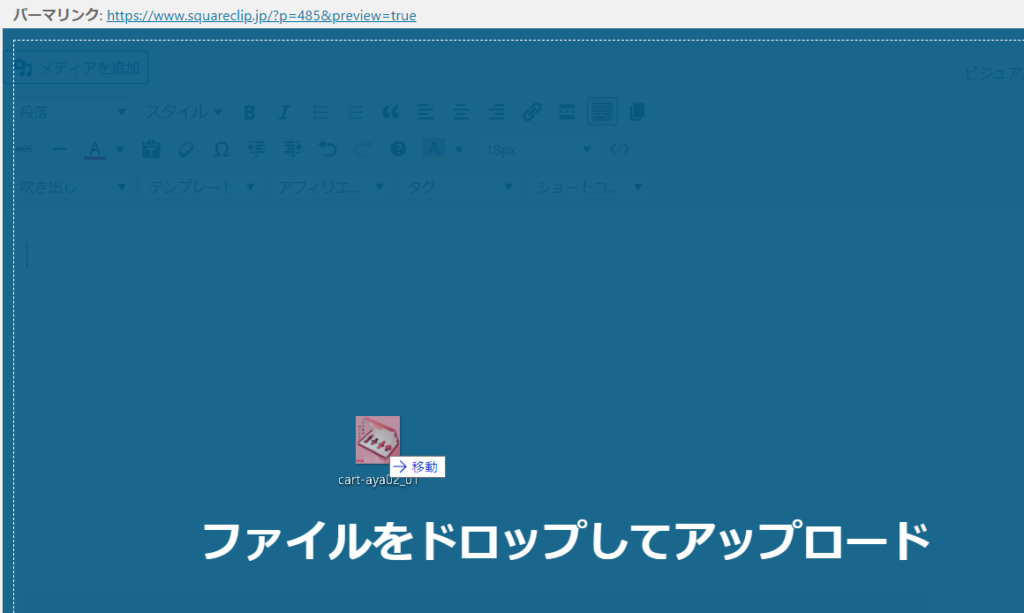
画面がこのように変わります。
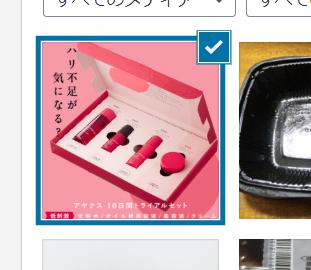
右下の挿入ボタンをクリックします。画像が挿入されます。
次の文章をブルーの背景に装飾する例です。
この部分↓ ↓ ↓グレーの背景にします。
>リバウンドしては意味がない
すごく痩せた!という口コミを見かける反面、栄養がたりなくてリバウンドするという人をちらほら見かけます。もやしダイエットの効果は嘘なのでは?と疑ってしまいます。
こんな感じにします。

エディター上部の右上をテキストに変更します。
文章をブログにエディターに貼り付けます。
マウスで文章を左クリックしたまま選択すると青く反転します。

補足情報をクリックします。
補足情報は3つあり、左からブルー、ピンク、グレーの背景になります。
グレーの背景となりました。

Twitter、Instagram、You Tubeをブログに埋め込む方法を紹介します。
ツイートの右上の・・・をクリック
↓ ↓ ↓

出てきた画面の《ツイートを埋め込む》をクリック
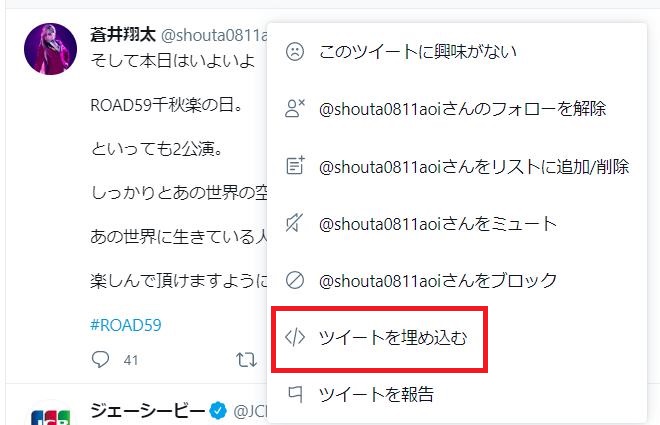
出てきた画面の《Copy Code》をクリック
ブログに貼り付けます。

写真を選択する。
右上の・・・をクリック
埋め込みをクリック
コードをコピーしてブログに貼り付け
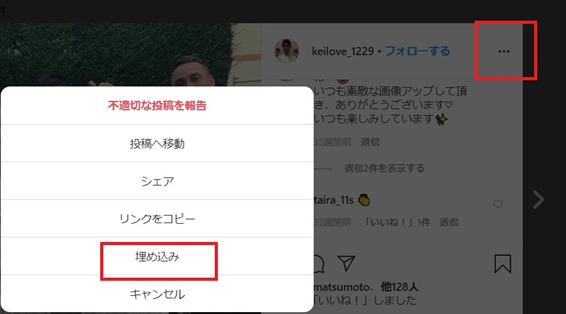
動画を選択します。
動画の右下の共有をクリック
コピーをクリック
ブログに貼り付けます。